Optimize Tetramesh
このツールは、節点の移動またはリメッシュを行うことで要求されたパラメータを満たすよう既存のテトラメッシュを修正するのに使用します。
その機能の1つがスライバー要素、つまり非常に平たい、すべての節点のが平面に近いテトラ要素の削除です。要素のAspect Rathio(最大長さと最小長さの比)が高い場合、その要素はスライバーあるいは、ウェッジ要素となります。
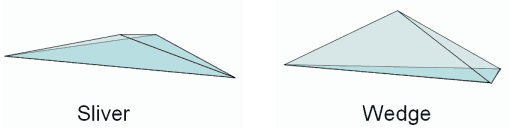
図 1. . スライバーは、平行な面内においてほぼ平面に近く、ウェッジは、直交する面においてほぼ平面となります。
-
UtilityブラウザのGeom/MeshメニューでTetra Mesh Optimizationをクリックします。
パネル領域内でパネルが一時的に表示されます。
- 修正する要素セットを選択します。
-
proceedをクリックします。
Tetra Mesh Optimizationダイアログが開きます。これには、細長い要素やくさび状の要素を修正するためのツールと設定が含まれます。ユーティリティは、リファインメントボックス内の三角形、フィーチャーライン、節点と要素を制約することもできます。
このような要素を修正するのに考慮する品質基準は数多くあり、各値はCriteria File Editorから表示されます。
-
ダイアログ内のオプションを編集します。
オプション 説明 Aspect Ratio 要素の最も長い辺と短い辺の比率。 Tet Collapse テトラのつぶれは、以下の手順で計算されます。四面体の4つの節点それぞれにおいて、節点から要素の向かい側の面への距離をその辺の面積の平方根で割ります。求められた最小値は、1.24で割って正規化され、それがレポートされます。四面体がつぶれるにつれて、値は0.0に近づきます。完璧な四面体では、この値は1.0です。 Vol Skew 容積スキューは、以下の手順で計算されます。テトラの4つの節点を通過する球体を用意します。この球体は、体積が であるテトラの理想形である正四面体を定義します。その後、テトラ要素の実際の体積が計算されます。 要素の容積スキューは、(Videal -Vactual)/Videalで表わされます。これによって求められる値は通常、Tgridからのスキューの値、およびAbaqusでの同等のチェック値から1を引いたものと同じになります。
Skew Skewは三角形に適用されます。従って、この場合テトラ要素のフェイスに適用されます。 三角形要素の場合、各節点から向かい合う辺の中点へのベクトルおよび要素の各節点における隣接した2つの中辺間のベクトルの間の最小角度。求められた最小角度から90度引いたものがスキュー角度としてレポートされます。
Vol AR テトラ要素のVol ARは、以下の手順で計算されます:最初にテトラの最も長い辺を、次に、最も短い垂直距離を求めます。要素のVol ARは、その最長エッジを最短垂直距離で割った値です。その他の種類の3D要素については、最も長いエッジと最も短いエッジの比がレポートされます。 Edit Criteria Criteriaおよびパラメータファイルエディター開かれます。ここで、要素の品質要件を変更できます。 Triangles テトラメッシュボリュームの最も外側のサーフェス上の2Dの三角形。修正には、複数オプションが存在します: - Fix all
- 三角形の品質を上げるために節点が移動され、これらの三角形要素から派生するすべてのテトラに影響を与えます。
- Edge Swap
- より良い三角形要素を作成するために三角形要素のペアのエッジを入れ替えます。
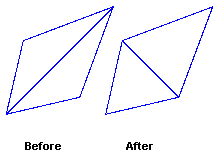 図 2.
図 2. - Remesh
- 現在のメッシュを捨て、指定された品質基準に見合う新たなメッシュを作成します。これは、一般的に最も良い結果を生みます。
Constraints 制約は、特定の要素グループ内の節点を変更させないために指定します。4タイプの制約が指定できます: - Fixed Trias
- elementsをクリックし、最適化時に変更したくない三角形要素をスクリーン上から選択します。Edge SwapまたはRemesh時のみ適用できます。
- Feature Line
- elementsボタンをクリックし、最適化時に変更したくない1つまたは複数のフィーチャーラインに沿った1Dフィーチャー要素(ある場合)を選択します。これらの要素は変更されることもありますが、フィーチャーラインが変更されることはありません。Edge SwapまたはRemesh時のみ適用できます。
- Anchor Nodes
- ボタンをクリックし、変更したくない節点をスクリーン上から選択します。これらの節点は最適化の処理中に移動されることはありません。
- Refinement box
- リファインメントボックス内の要素のみが最適化されます。残りの要素は変更されません。Componentsをクリックすると、テンポラリーパネルが表示され、ここでリファインメントボックスコンポーネントを選択します。
Fix shell comp boundaries これを選択しない場合、コンポーネントのエッジ上の節点は移動されません。 Maintain geometry edges 形状エンティティのエッジ上の節点は移動されません。 Save to current comp 修正されたメッシュは現在のコンポーネントに追加されます。このオプションが選択されていない場合、元のメッシュと同じコンポーネントに保存されます。 Update input shells 変更されたテトラ要素につながっているシェル要素を更新します。Edge SwapまたはRemesh時のみ適用できます。 Optimize tetras by force Sophisticated node insertionアルゴリズムが最適化処理に追加されます。通常、これによって結果のメッシュにおけるより高い品質の要素を生成しますが、同時に計算時間も長くなります。 Max tetra size メッシュ最適化処理時のテトラ要素の最大エッジ長の閾値です。 Min tetra size メッシュ最適化処理時のテトラ要素の最小エッジ長の閾値です。 Maximum Iteration ツールは、要素を修正するためにここで指定された数計算を繰り返します。この数を上げることで、よりよい結果を生むことにつながりますが、メッシュの複雑さによってある程度の時間が各繰り返し計算に必要とされます。より小さい値は計算時間を制限することができ、より大きい値はよりよい結果を達成します。 Feature Angle 2つの隣接するシェル要素の法線の成す角度がこの値を超える場合、対応するエッジはフィーチャーエッジとして扱われ、最適化プロセスにおいて変更されません。 Show Failed 問題のある要素のみがグラフィック領域に表示されます。 Check 与えられた品質規準(ヤコビアン、容積ねじれなど)によってメッシュをチェックし、問題のある要素の数を数えます。その結果はStatus領域に表示されます。 -
適用をクリックします。
メッシュがスキャンされ、プログラムは、指定された設定および品質基準に応じて可能な限りの要素を修正します。
マウスの右ボタンを長押しすることで、修正プロセスを中断することができます。
注: HyperMeshここで、実際にHyperMeshが現在の修正プロセスを終了させるには非常に時間がかかる点に留意してください。